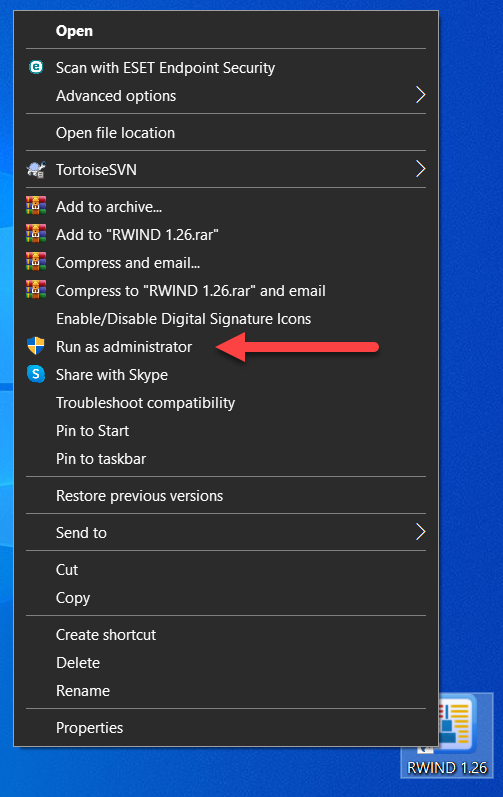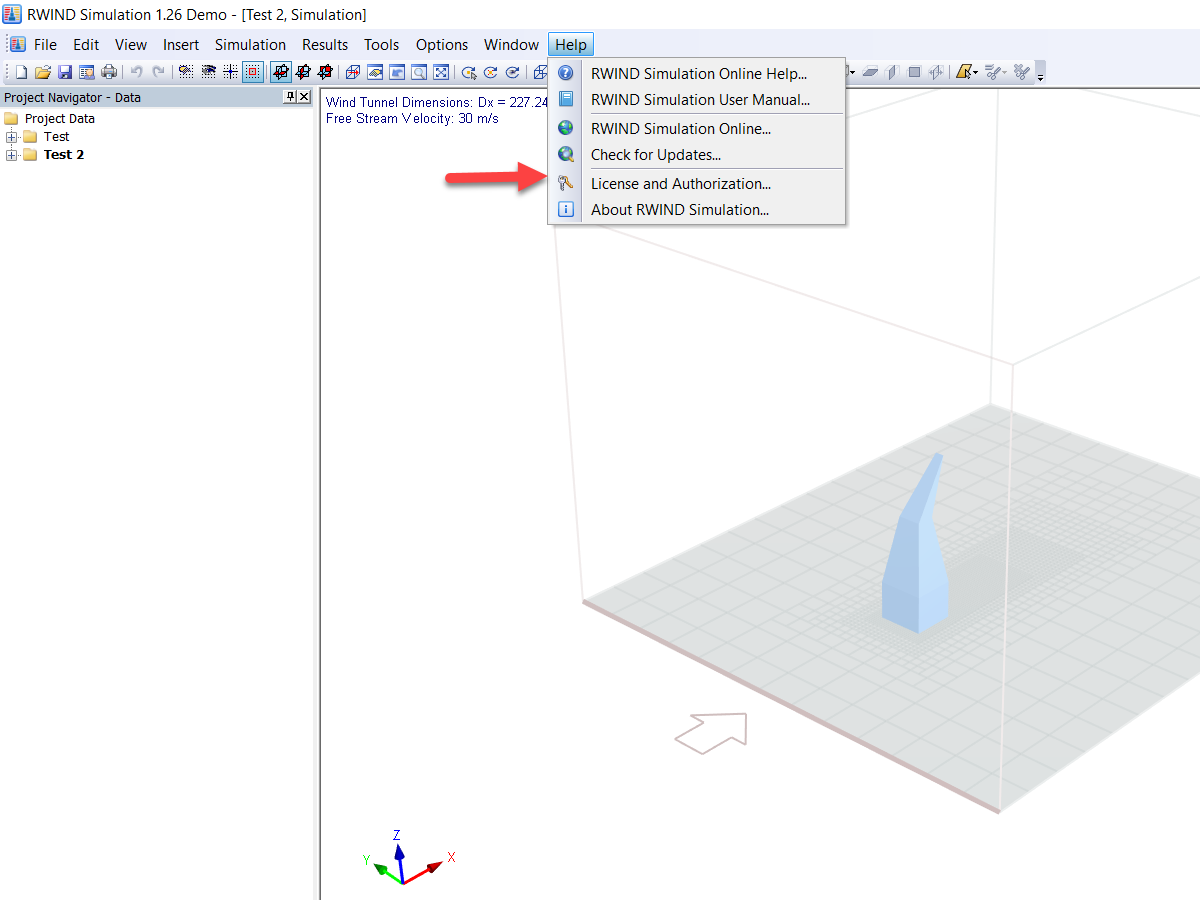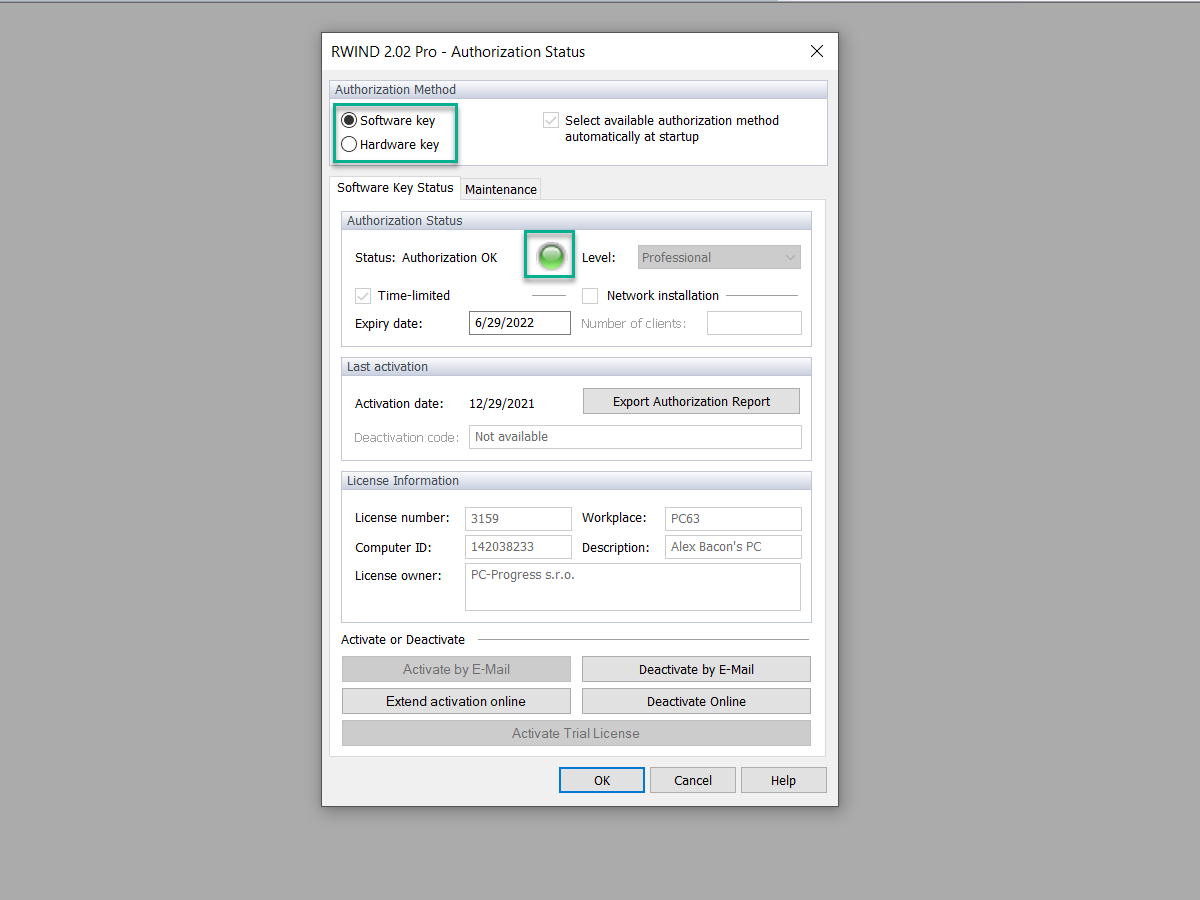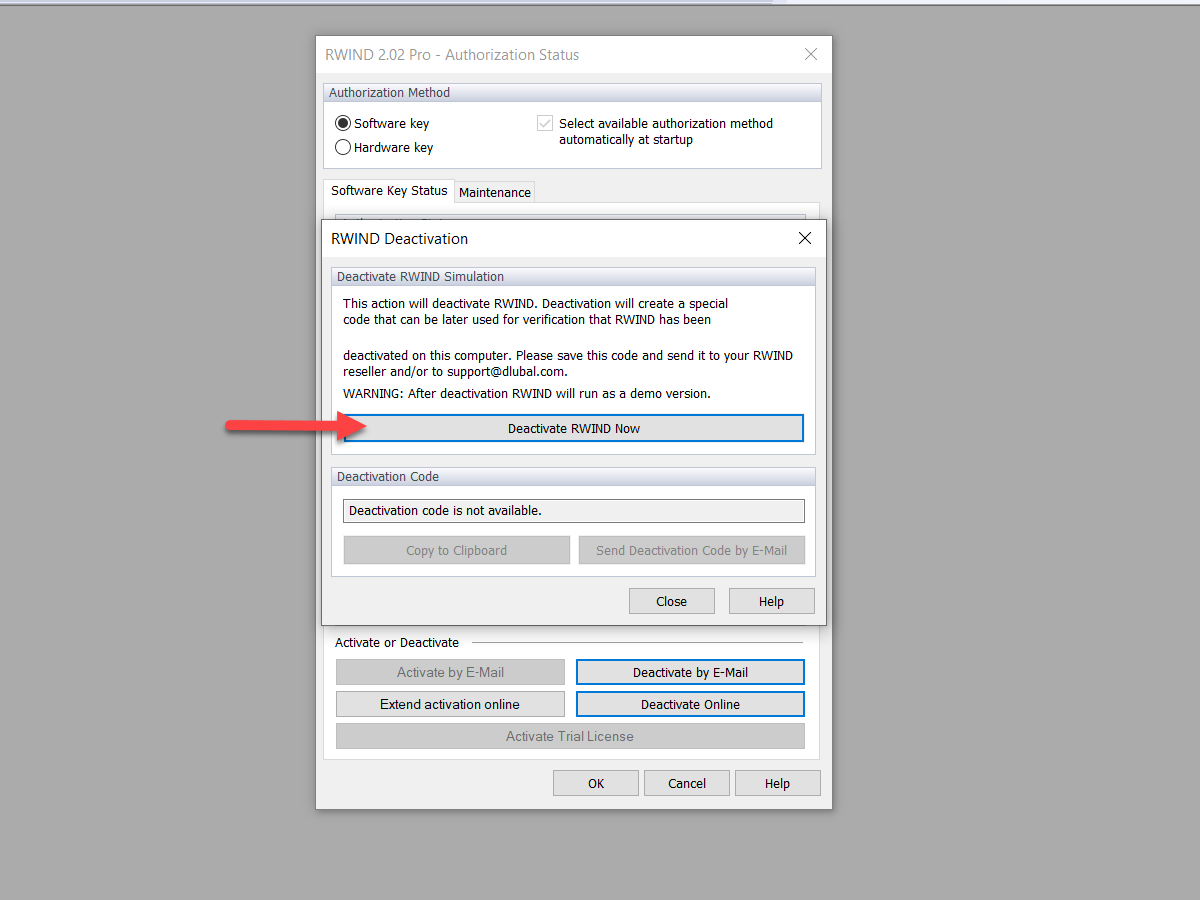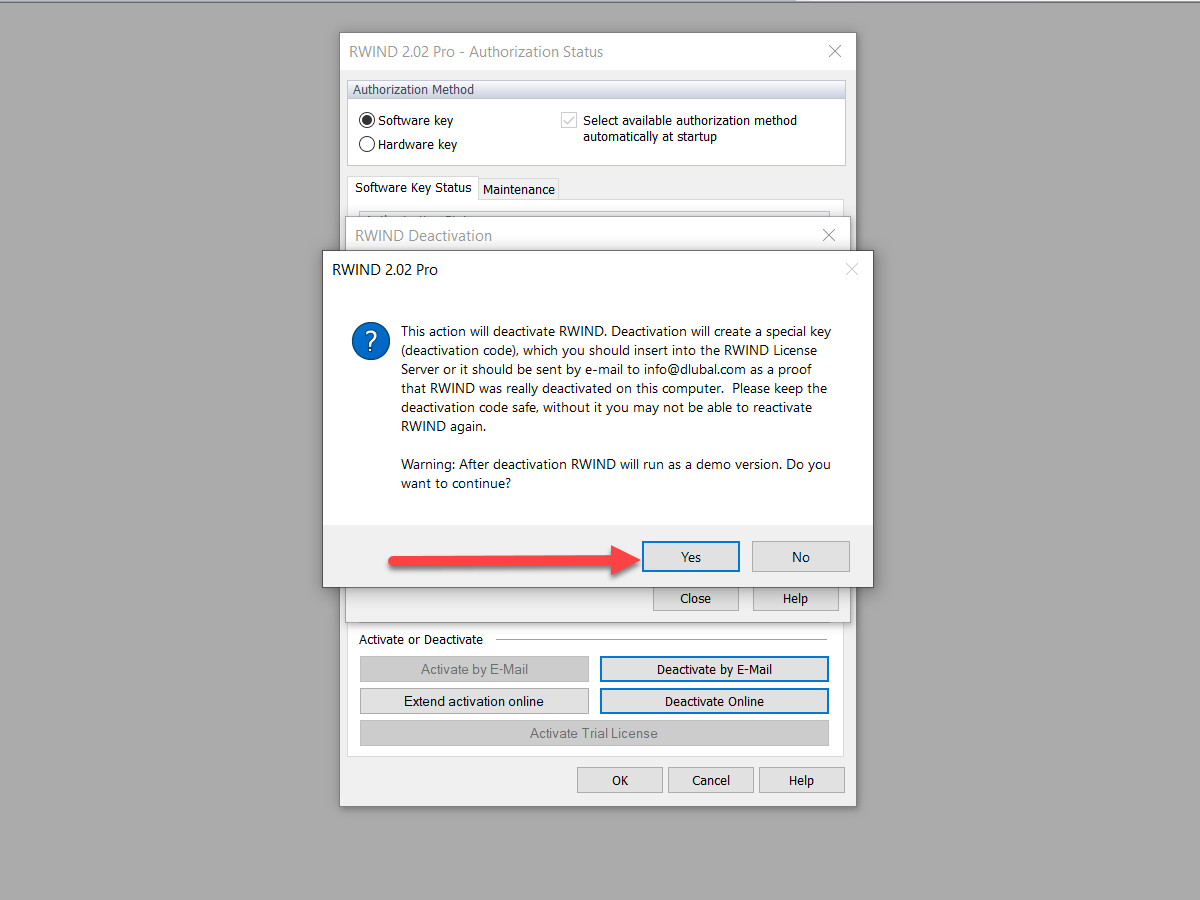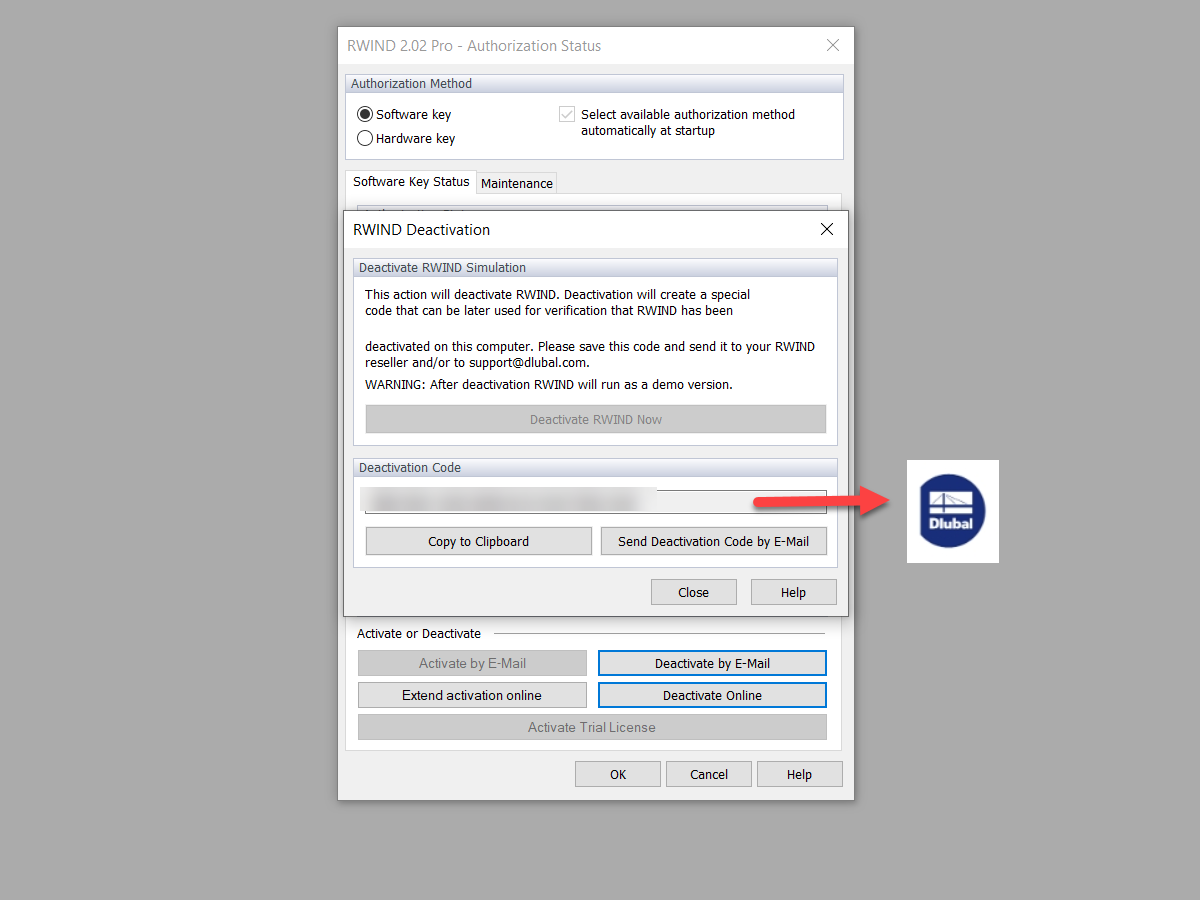Program RWIND Simulation jest chroniony przed nieuprawnionym użyciem. Aplikacja działa bez ograniczeń na komputerze jednostanowiskowym, na którym została aktywowana licencja oparta na kluczu programowym. Aby zwolnić przypisaną licencję (na przykład w celu wykorzystania na innym komputerze pojedynczego użytkownika), można dezaktywować licencję na komputerze pojedynczego użytkownika, który posiada licencję, w trybie offline za pośrednictwem poczty e-mail. To FAQ dotyczy również programu RWIND 2.
W tym celu należy wykonać następujące kroki:
1. Uruchom program RWIND Simulation "Jako administrator". W tym celu należy kliknąć prawym przyciskiem myszy ikonę RWIND Simulation i wybrać opcję "Uruchom jako administrator".
Drugi W menu "Pomoc" należy wybrać funkcję "RWIND Simulation - Licencja i uprawnienia".
Spowoduje to otwarcie okna dialogowego "Status autoryzacji RWIND Simulation 1.xx".
3. W oknie dialogowym "Status autoryzacji RWIND Simulation 1.xx" należy sprawdzić, czy aktywna jest autoryzacja za pomocą klucza programowego. Jest tak w przypadku, gdy w sekcji „Metoda autoryzacji” zaznaczona jest opcja „Klucz programowy”, a w sekcji „Status autoryzacji” aktywna autoryzacja jest sygnalizowana zieloną kropką.
Jeżeli wynik kontroli jest negatywny i wyświetlana jest czerwona kropka, na komputerze jednostanowiskowym nie jest aktywowana licencja RWIND Simulation oparta na kluczu programowym. W rezultacie nie można dezaktywować żadnej licencji.
Jeżeli spełnione są powyższe wymagania, należy kliknąć przycisk „Dezaktywuj przez e-mail”. Pojawi się okno dialogowe "Dezaktywacja RWIND Simulation".
4. Okno dialogowe "Dezaktywacja RWIND Simulation" wyjaśnia proces dezaktywacji.
Należy wybrać funkcję "Dezaktywować RWIND Simulation teraz".
Spowoduje to otwarcie okna dialogowego "RWIND Simulation 1.xx".
5. W oknie dialogowym "RWIND Simulation 1.xx" należy kliknąć przycisk "Tak", aby potwierdzić dezaktywację licencji.
Po pomyślnej dezaktywacji otrzymasz wiadomość z potwierdzeniem. Teraz można korzystać z programu tylko w trybie demo.
Okno dialogowe "Dezaktywacja RWIND Simulation" zostaje ponownie otwarte.
6. Kod dezaktywacji jest teraz wyświetlany w oknie dialogowym "Dezaktywacja RWIND Simulation". Skopiuj ten blok tekstu do schowka Windows za pomocą funkcji "Kopiuj do schowka", a następnie wklej kod do pustego e-maila za pomocą Ctrl + V lub funkcji wklejania Windows. Aby dokończyć dezaktywację licencji, wyślij e-mail na adres [email protected].
Za pomocą tego kodu dokumentujemy prawidłową dezaktywację w naszym systemie.
Zwolnioną licencję można teraz ponownie aktywować na innym komputerze jednostanowiskowym.